На телефоне с Android можно использовать не только стандартные рингтоны, но и установить собственную мелодию. Причем благодаря открытости файловой системы Android, существует сразу несколько способов как это сделать. В данной инструкции мы их подробно рассмотрим.
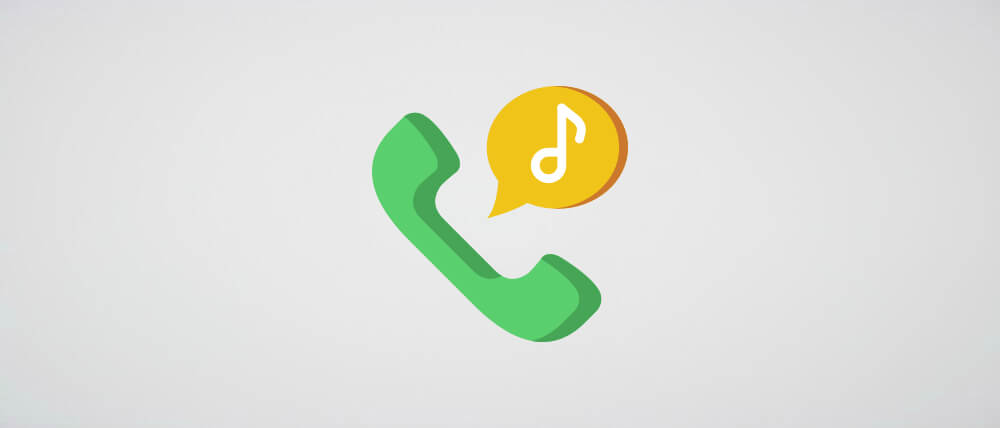
Как поменять стандартный рингтон на Android
В зависимости от производителя смартфона, прошивки и версии Android, в телефоне предустановлены разные рингтоны. Чтобы их прослушать и выбрать определенный, следуйте инструкции.
Перейдите в «Настройки» и откройте «Звуки и уведомления» (пункт расположен в разделе «Устройство», может называться «Звук» или «Звук и вибрация»).
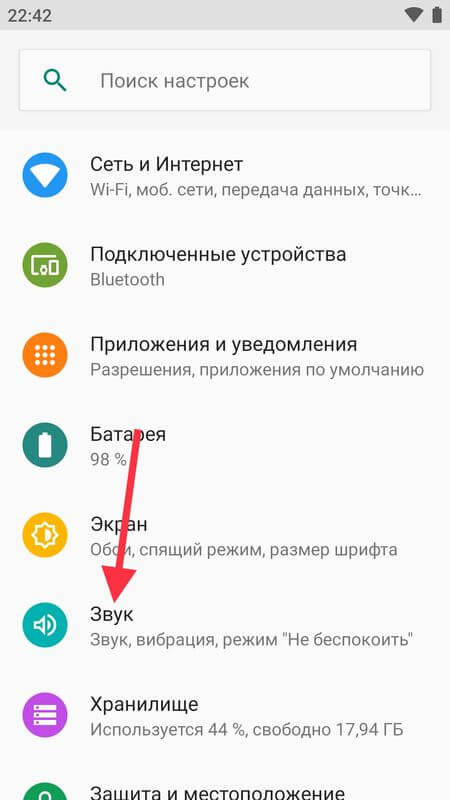
Если в вашей прошивке есть стандартные профили, нажмите на иконку шестеренок. Если нет, вы сразу попадете в меню, где расположен пункт «Рингтон». Щелкните на него.
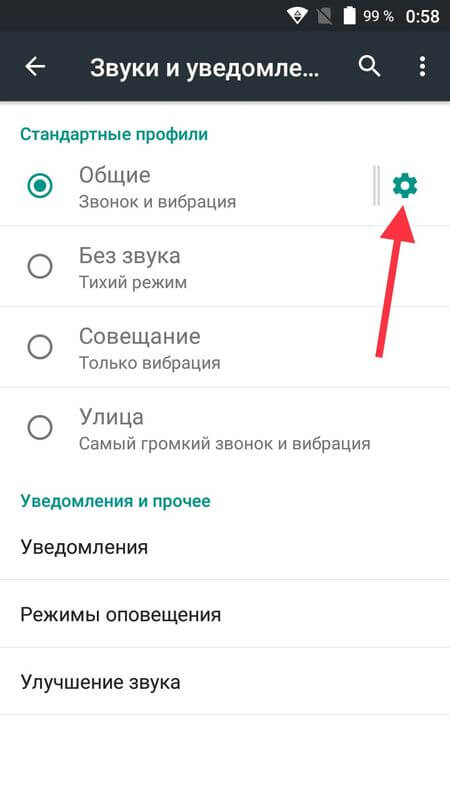
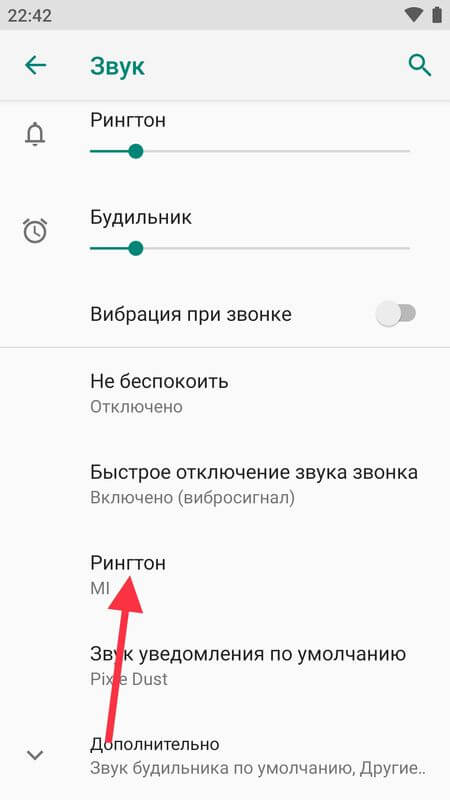
При появлении сообщения «Выполнить с помощью приложения…», выберите «Хранилище мультимедиа» и «Только сейчас».
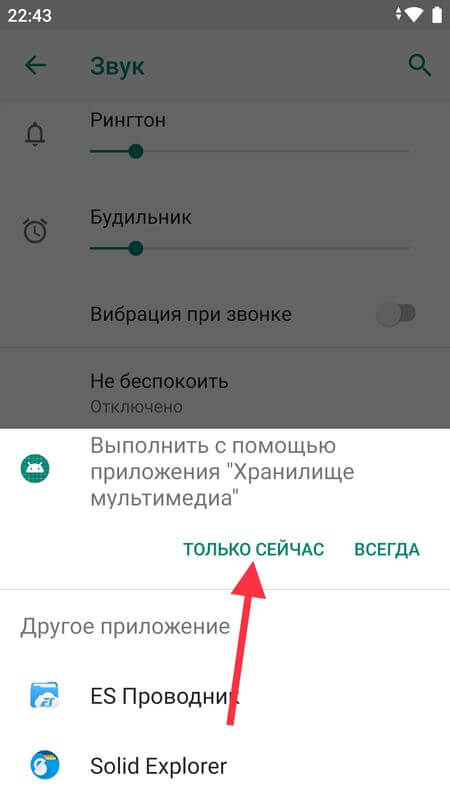
Чтобы установить новый рингтон, отметьте его и нажмите «ОК».
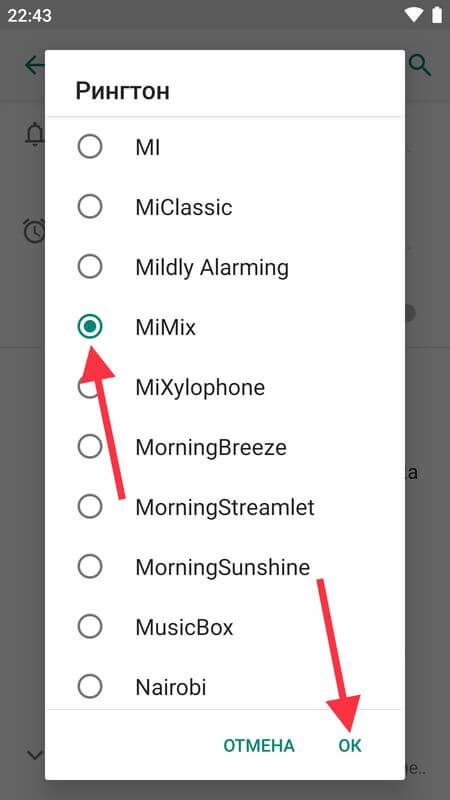
Смена рингтона на Android 8.0
На Android 8.0 путь немного отличается: «Настройки» → «Звук» → «Расширенные настройки» → «Рингтон» → «Хранилище мультимедиа».
Устанавливаем свою мелодию на Android смартфоне
Чтобы поставить собственную мелодию на звонок, сначала ее нужно загрузить на смартфон. Можете скачать ее на компьютер, затем подключить телефон к ПК при помощи USB и перекинуть трек в любую папку на SD карте или во внутренней памяти.
Если вы загружаете музыку через браузер на смартфоне, скачанный аудиофайл будет находиться в каталоге «Download».
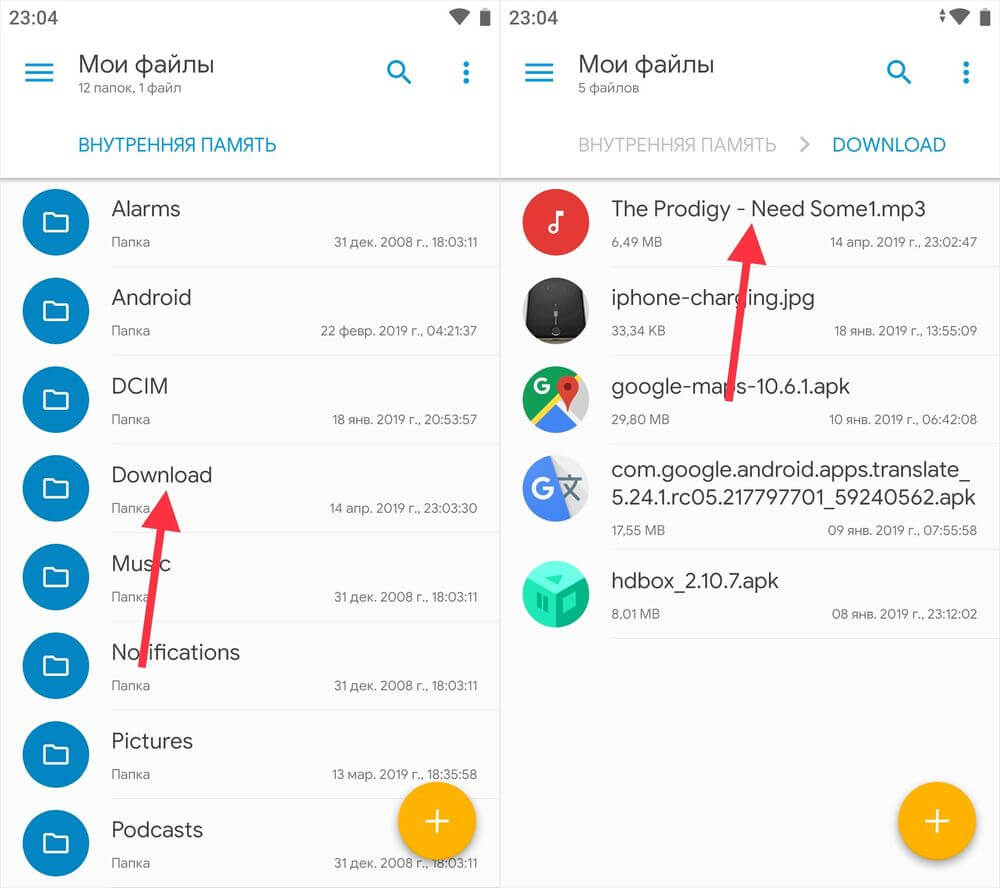
Меняем мелодию через «Настройки» и файловый менеджер
Для этого способа понадобится файловый менеджер. Если в системе не предустановлен Проводник, скачайте любой понравившийся из Google Play, например, Solid Explorer.
Затем откройте «Настройки» → «Звуки и уведомления» → «Рингтон». Теперь выберите не «Хранилище мультимедиа», а файловый менеджер (в моем случае Solid Explorer) и нажмите «Только сейчас».
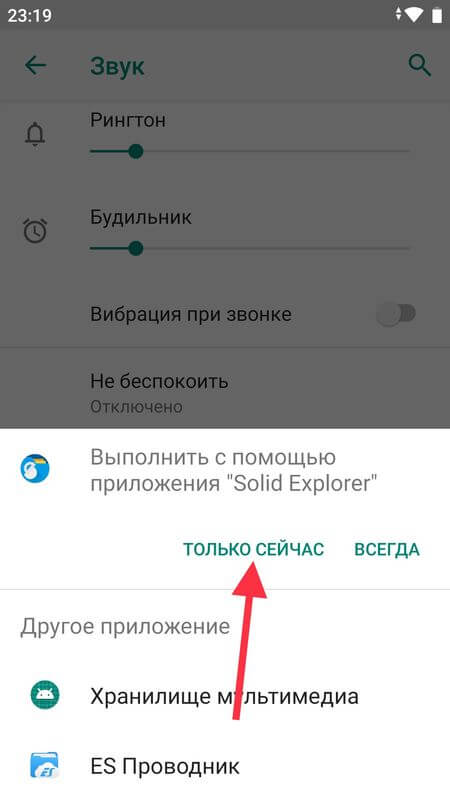
Перейдите в папку, куда загрузили песню и нажмите на нее. Все, рингтон выбран.
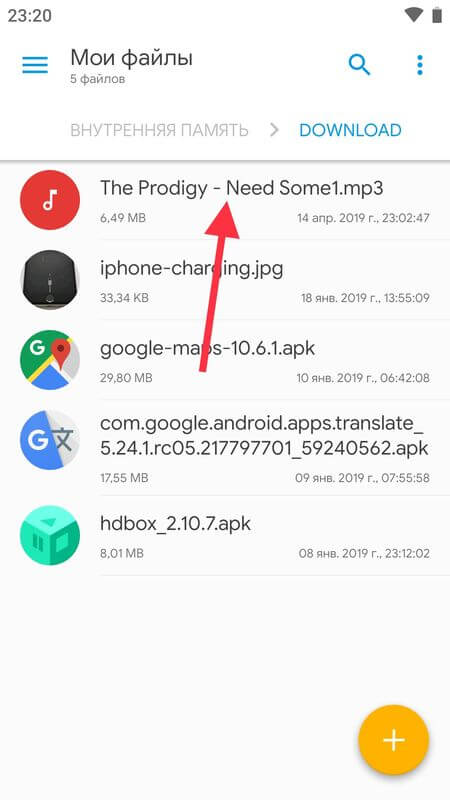
На Android 8 Oreo и 9 Pie
Описанный выше способ работает и на Android 8 и 9, но в последних версиях ОС появилась новая функция: перейдите в «Рингтон» → «Хранилище мультимедиа» и спуститесь в самый низ. Там расположена кнопка «Добавить рингтон». Нажмите на нее, после чего попадете в приложение «Файлы» и сможете выбрать нужную песню.
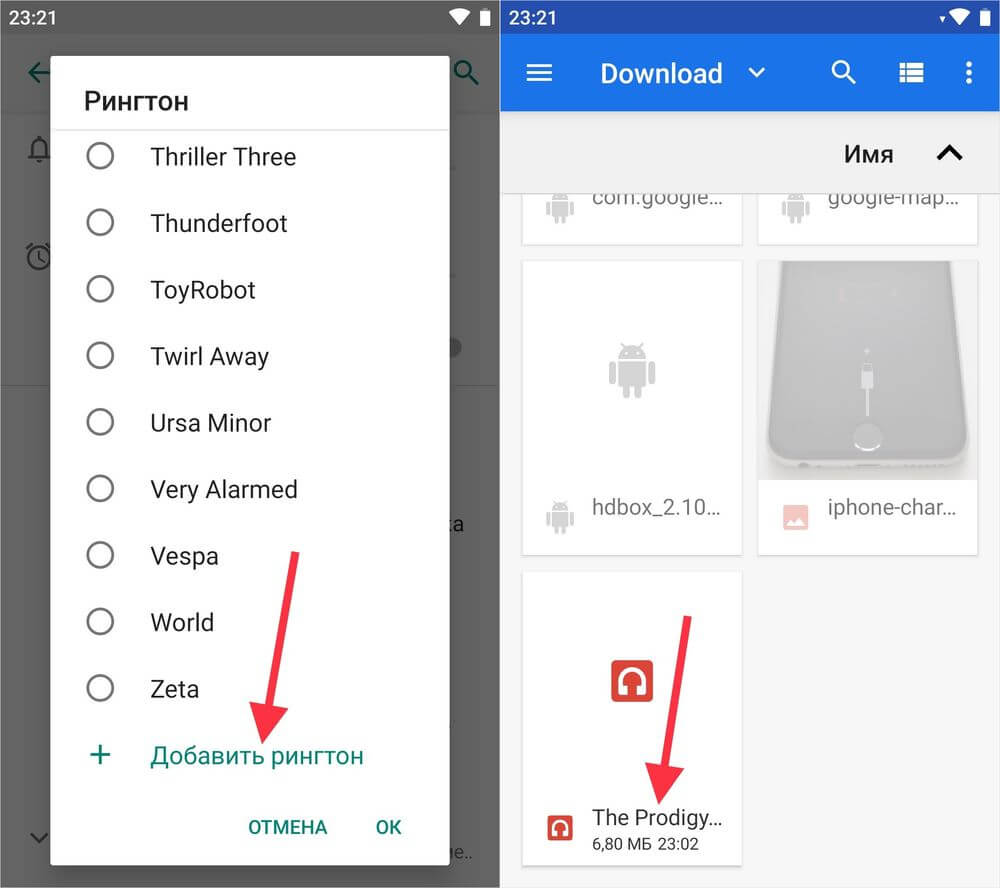
Трек появится в списке рингтонов и станет доступен для выбора.

Создаем папку «Ringtones» и перемещаем туда песню
Еще один способ как можно поставить песню на звонок – создать папку «Ringtones» во внутренней памяти телефона при помощи файлового менеджера и поместить в нее скачанный трек, после чего он появится в «Рингтонах».
Для этого, находясь в корневом каталоге, щелкните на «+» в правом нижнем углу Solid Explorer и выберите «Новая папка». Затем введите «Ringtones» и нажмите «ОК» чтобы сохранить.
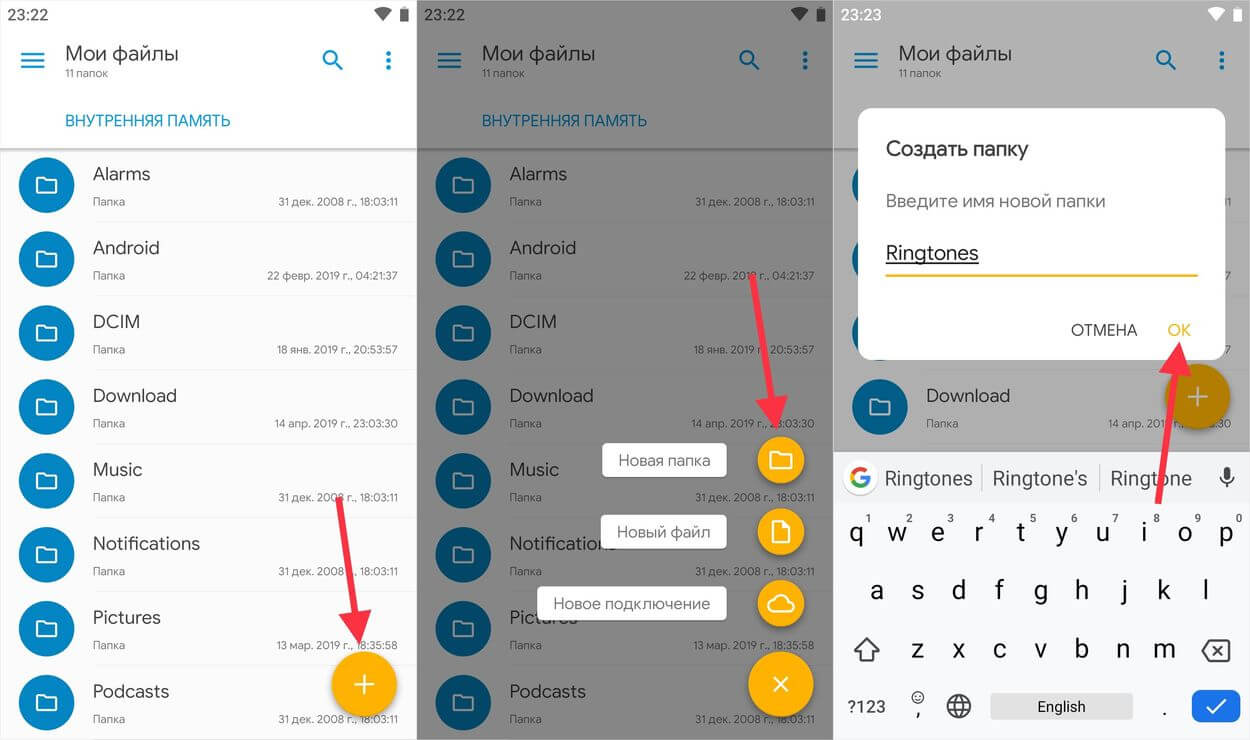
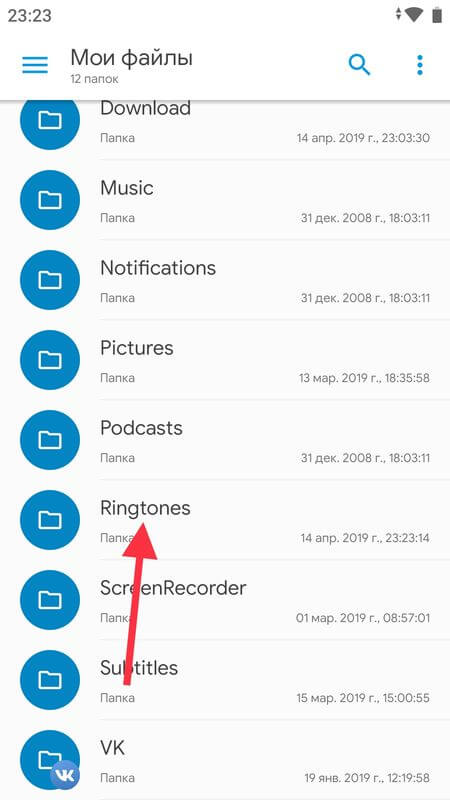
Переместите песню в «Ringtones». Для этого зажмите и удерживайте палец на аудиофайле до появления дополнительных опций. Щелкните на пункт «Копировать», перейдите в папку «Ringtones» и нажмите на кнопку «Вставить» в левом нижнем углу.
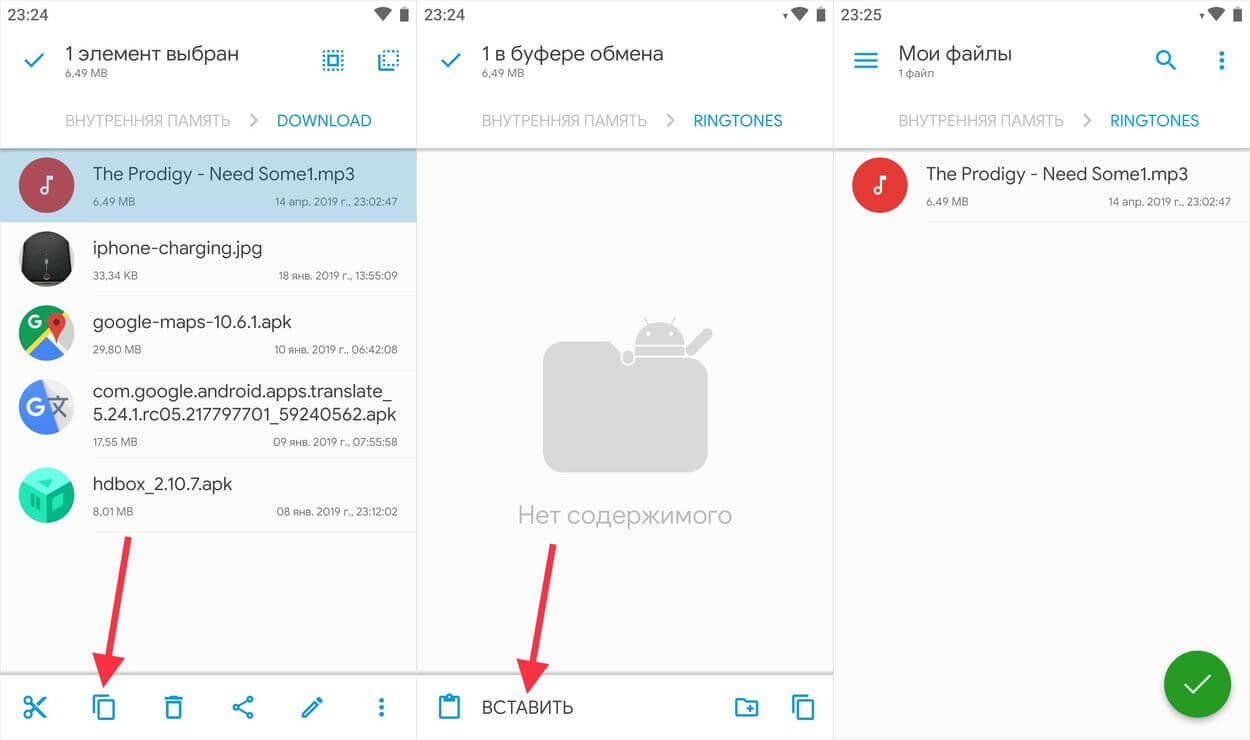
Теперь мелодия отобразится в меню «Настройки» → «Звук» → «Рингтон» → «Хранилище мультимедиа» и вы сможете ее выбрать.

Как поставить песню на звонок при помощи музыкального плеера
Вы также можете установить из Google Play любой музыкальный плеер и поставить песню на звонок при помощи него. В качестве примера использовался PlayerPro.
Перейдите в папку с треком и нажмите на три точки справа от него. В раскрывшемся меню выберите «Поставить на звонок».
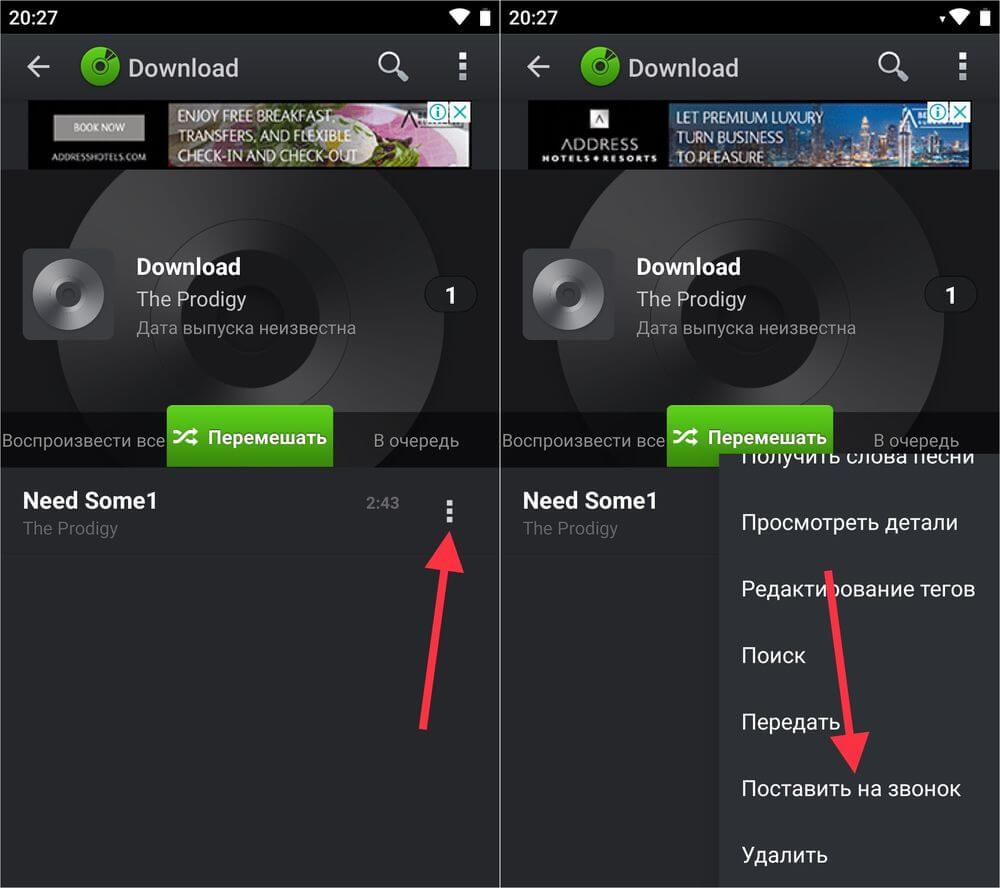
Если появится окно с сообщением, что приложению необходимо предоставить разрешение для установки рингтонов, нажмите «Разрешить». Вас перебросит на страницу настроек. Активируйте тумблер «Разрешить изменение системных настроек» и вернитесь назад. Трек будет установлен в качестве рингтона.
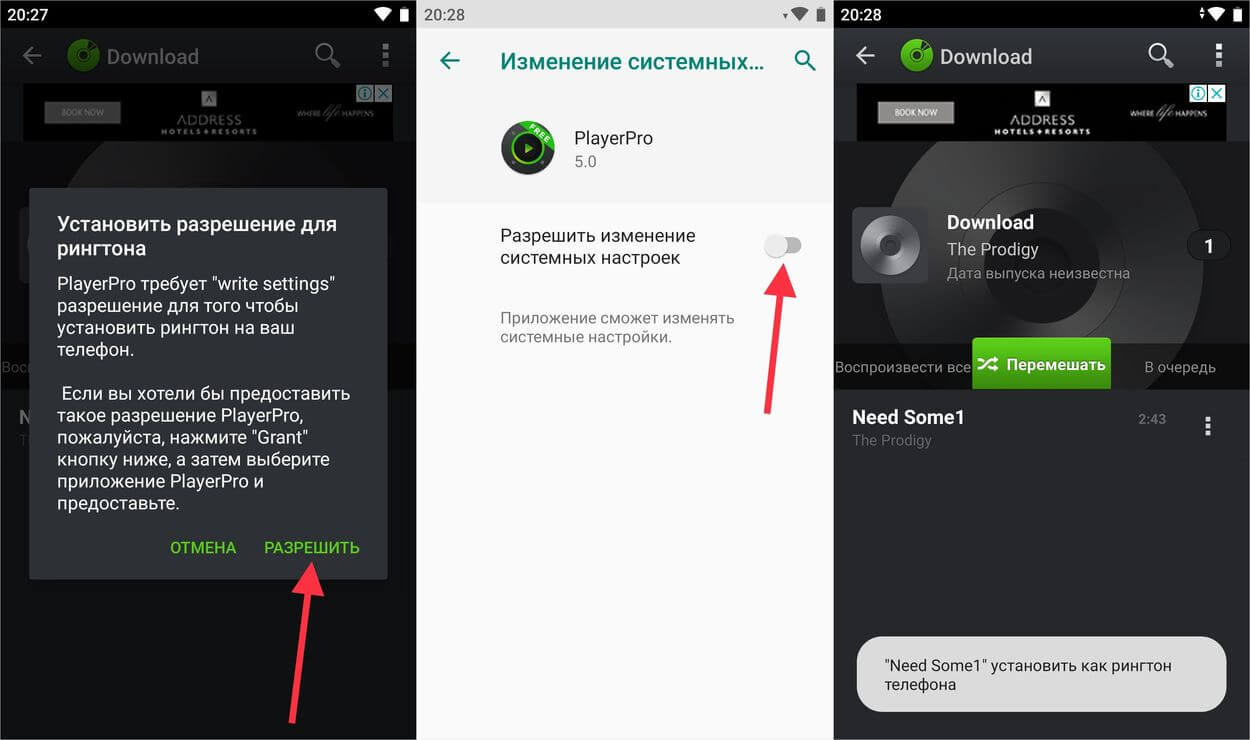
Как установка рингтона выполняется с помощью других музыкальных плееров показано в видео.
Используем ES Проводник
С помощью файлового менеджера ES Проводник тоже можно поставить загруженный трек на звонок.
Перейдите на главный экран приложения и откройте раздел «Музыка». Кликните по нужному треку, выберите «ES Медиаплеер» и щелкните по кнопке «Только в этот раз».
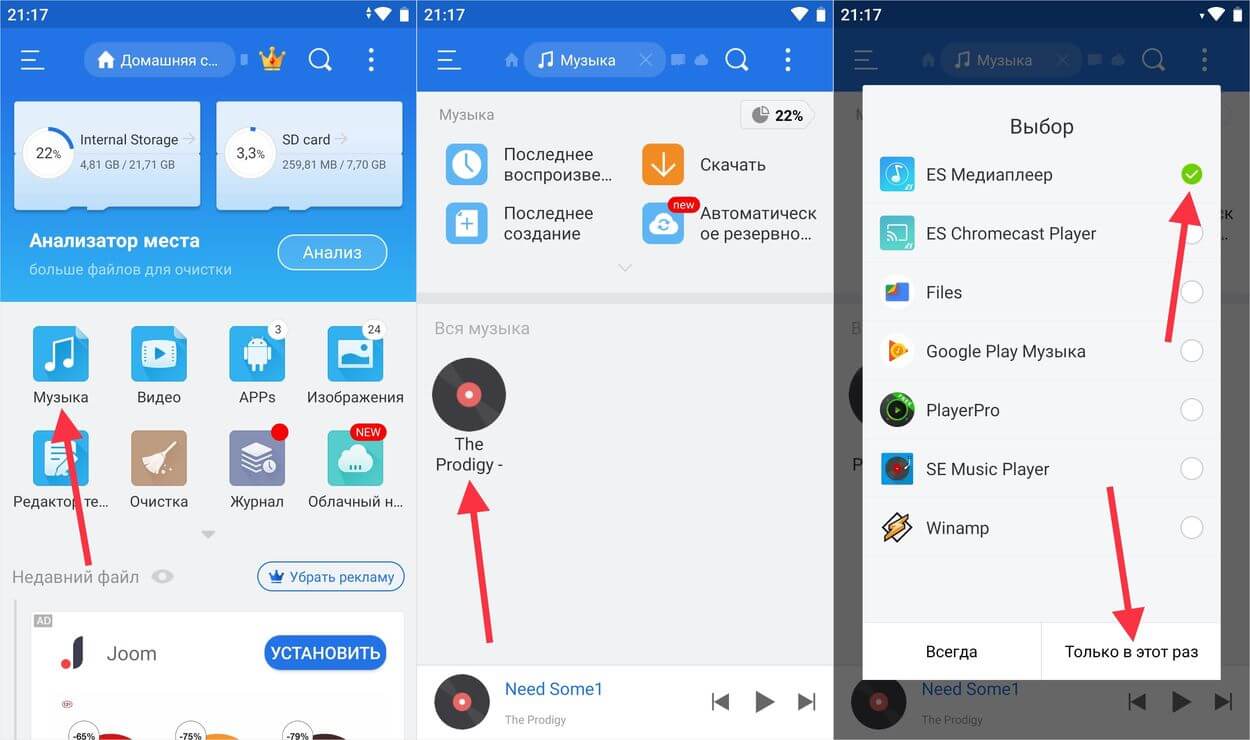
Трек начнет проигрываться. Нажмите на три точки в правом верхнем углу. Раскроется меню с опциями – выберите в нем пункт «Установить на звонок». Во всплывающем окне также выберите «Установить на звонок».

Если появится окно с предупреждением о необходимости предоставить ES Проводнику разрешение, кликните по кнопке «Разрешить» и активируйте переключатель на странице настроек. Вернитесь назад и рингтон будет установлен.
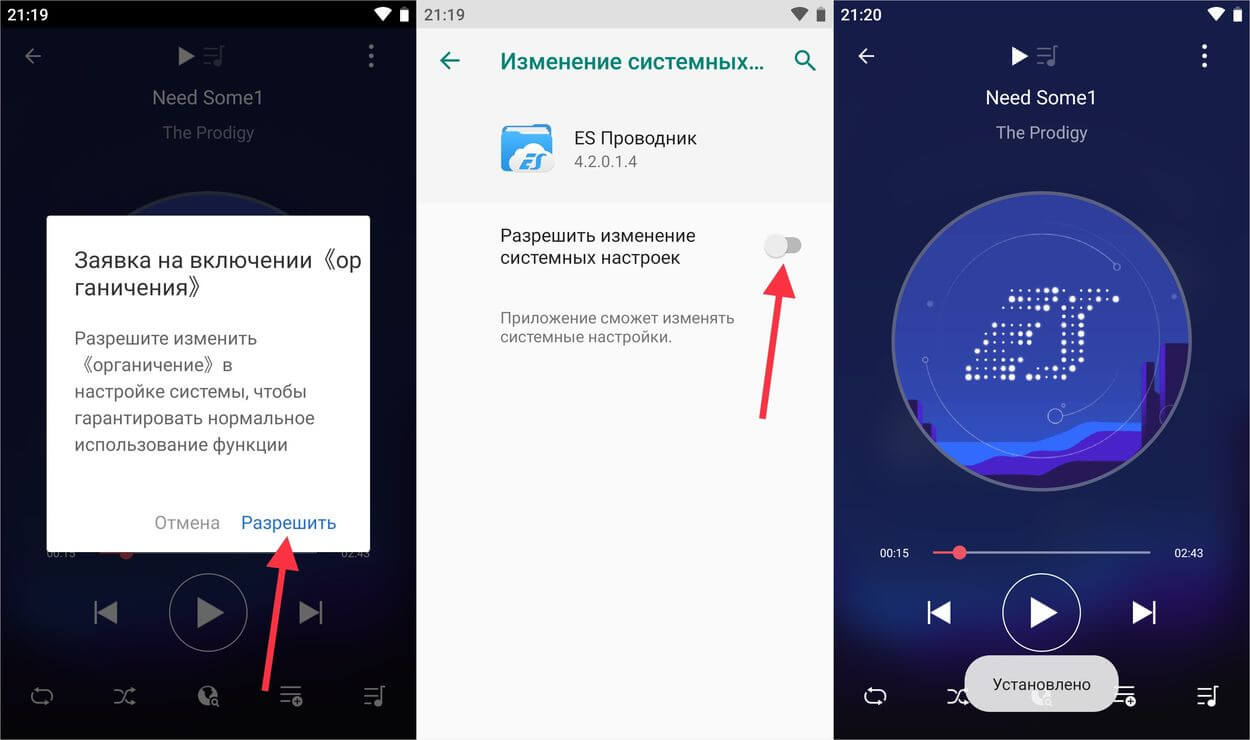
Это были все способы поставить любимую песню на звонок. Если возникнут вопросы, задавайте их в комментариях.


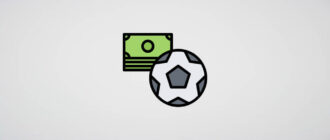

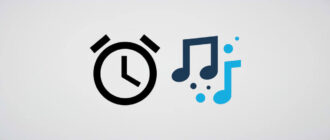
тема не раскрыта, на андроид 9.0 из этого ничего не проходит
Здравствуйте, для написания статьи использовался смартфон как раз таки на Android 9.
Подскажите, что у Вас за устройство. Скорее всего, дело в особенностях прошивки/оболочки.
А где же взять эту прошивку оболочки,не подскажите?Телефон пишет что установлена последняя версия обновления,9.1.0.234(C10E2R2P2)
Добрый вечер, не стоит путать. В этой статье идет речь об установке рингтона на смартфонах с «чистым» Android.
На смартфонах Honor и Huawei установлена прошивка EMUI, интерфейс которой сильно отличается от стокового Android. На сайте есть 2 отдельные инструкции для телефонов Huawei и Honor:
https://puregoogle.ru/2019/04/set-ringtone-huawei-honor/
https://puregoogle.ru/2019/04/set-ringtone-for-contact-huawei-honor/
Приветствую Вас.Итак,скачал рингтон из Хрома,(он загрузился в папку Dowlnload на карте памяти),скопировал его во внутреннюю память(папка Huawei/Themes/CacheRingtone),переписал все контакты на которые нужно поставить отдельную мелодию на лист бумаги(деревня)и удалил их с аппарата полностью(С симок тоже).Входим в контакты,Создаём новый контакт(с бумажки)и присваиваем каждому контакту отдельную мелодию из Музыка на устройстве(у меня там уже было много скачаных рингтонов)ВУАЛЯ—всё работает.Скопировал новые установленные контакты из акаунта Google на телефон и наслаждаюсь.На симкарты не копировал,мне без надобности.Не знаю как другой путь(может есть попроще)но у меня вот так сработало.Honor 8A андроид9.Спасибо за статью.
Интересный опыт. Спасибо, что поделились.
Я ниже ответил модератору.Реально работает.
Это точно.Всю голову сломал,Все способы попробовал.В списке мелодии есть а во время звонка отдельного контакта звучит общая мелодия.Хонор 8а.
Добрый день. У меня проблема такого плана — требует разрешение непонятно чего.
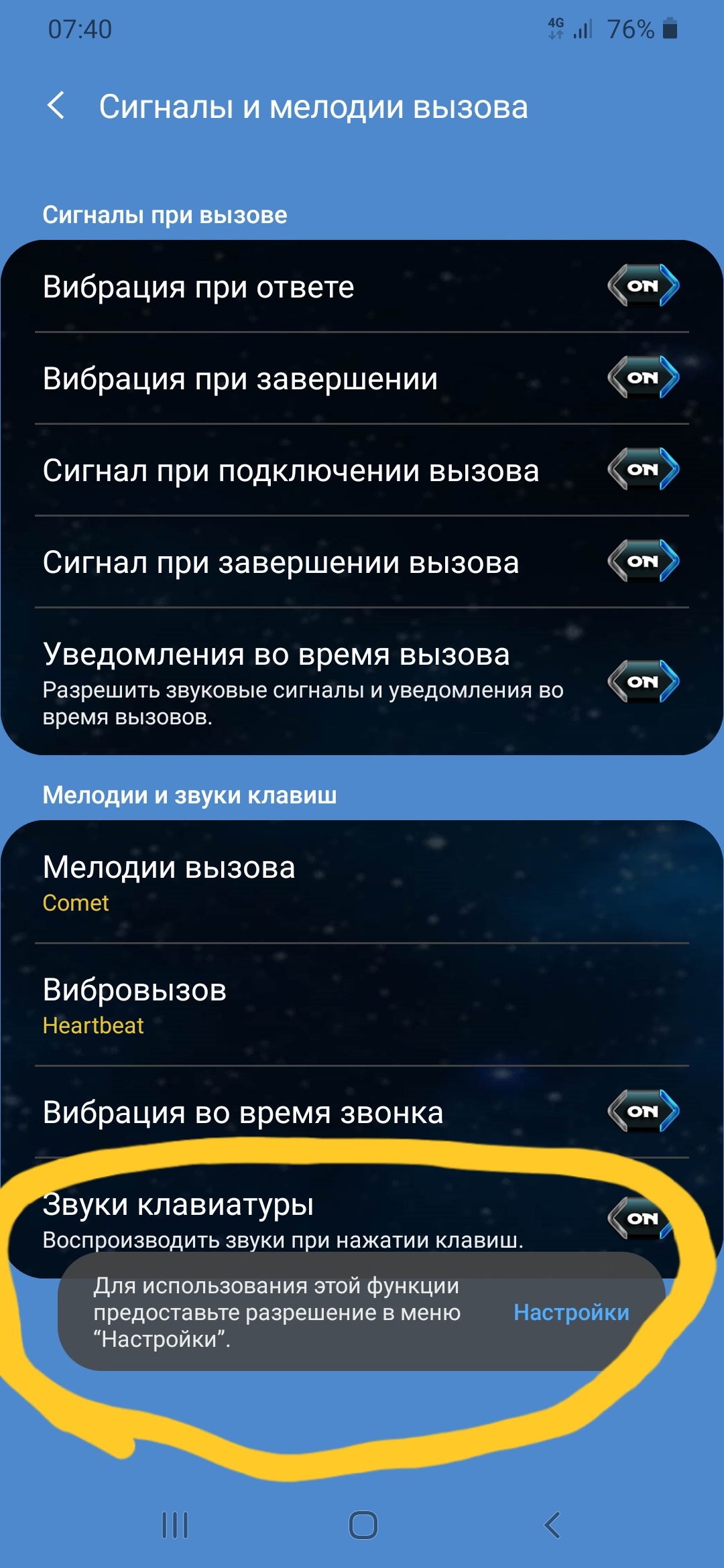
При нажатии на плюс в меню выбора звуков, выскакивает такое сообщение.
спасибо